Guide Facile pour Installer Atlas Pro Ontv sur TiviMate
Bonjour ! Si vous souhaitez profiter de vos chaînes de télévision préférées en utilisant TiviMate et Atlas Pro Ontv, vous êtes au bon endroit. Ce guide étape par étape est conçu pour être simple et facile à suivre, surtout si vous n’êtes pas très familier avec la technologie. Commençons !
Ce Dont Vous Avez Besoin
Avant de commencer, assurez-vous d’avoir les éléments suivants :
- Appareil Android TV : Cela peut être une smart TV avec Android, une box Android TV ou un Fire TV Stick.
- Connexion Internet : Une connexion Wi-Fi ou Ethernet stable.
- Application TiviMate : Un lecteur IPTV populaire disponible sur le Google Play Store.
- Abonnement Atlas Pro Ontv : Assurez-vous d’avoir un abonnement actif et les informations de connexion nécessaires ou l’URL de la playlist.
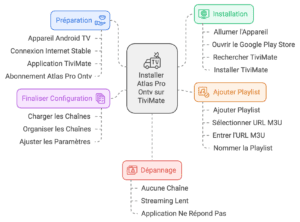
Étape 1 : Installer TiviMate
1. Allumez Votre Appareil TV
- Assurez-vous que votre Android TV, box TV ou Fire TV Stick est connecté à votre téléviseur et allumé.
2. Ouvrez le Google Play Store
- Naviguez vers la section Apps sur votre appareil.
- Recherchez l’icône du Google Play Store et sélectionnez-la avec votre télécommande.
3. Recherchez TiviMate
- Une fois dans le Play Store, utilisez la barre de recherche en haut.
- Tapez « TiviMate » et appuyez sur Rechercher.
4. Installez TiviMate
- Trouvez TiviMate IPTV Player dans les résultats de recherche.
- Sélectionnez-le et cliquez sur le bouton Installer.
- Attendez que l’application soit téléchargée et installée sur votre appareil.
Étape 2 : Ouvrir TiviMate
1. Lancez TiviMate
- Revenez à votre Écran d’Accueil.
- Trouvez l’icône de l’application TiviMate et sélectionnez-la pour ouvrir.
2. Acceptez les Permissions
- La première fois que vous ouvrez TiviMate, il peut demander certaines permissions (comme l’accès à votre réseau). Utilisez votre télécommande pour sélectionner Autoriser.
Étape 3 : Ajouter Votre Playlist Atlas Pro Ontv
1. Commencez à Ajouter une Playlist
- Sur l’écran d’accueil de TiviMate, sélectionnez Ajouter une Playlist.
2. Choisissez le Type de Playlist
- Vous verrez des options comme URL M3U, URL XMLTV, etc.
- Sélectionnez URL M3U car c’est couramment utilisé pour les services IPTV.
3. Entrez Votre URL de Playlist
- Connectez-vous à votre compte Atlas Pro Ontv et trouvez l’URL de playlist M3U. Elle ressemble généralement à une adresse web commençant par
http://ouhttps://. - Saisissez soigneusement cette URL dans l’invite de TiviMate.
- Astuce : Vous pouvez également copier l’URL sur votre ordinateur et la coller dans TiviMate pour plus de précision.
4. Nommez Votre Playlist
- Donnez un nom à votre playlist, comme « Atlas Pro Ontv », afin de la reconnaître facilement plus tard.
- Sélectionnez OK ou Suivant pour continuer.
Étape 4 : Finaliser l’Installation
1. Attendez le Chargement des Chaînes
- TiviMate va maintenant se connecter à votre service Atlas Pro Ontv et charger les chaînes disponibles.
- Cela peut prendre quelques minutes selon la vitesse de votre connexion Internet.
2. Organisez Vos Chaînes
- Une fois chargées, vous pouvez organiser les chaînes en différentes catégories ou ajouter vos préférées pour un accès facile.
3. Ajustez les Paramètres (Optionnel)
- Vous pouvez accéder aux paramètres de TiviMate pour personnaliser l’apparence, activer l’EPG (Guide Électronique des Programmes), et plus encore.
- Pour simplifier, vous pouvez ignorer cette étape initialement et ajuster les paramètres au fur et à mesure que vous vous familiarisez avec l’application.
Étape 5 : Commencez à Regarder la Télévision
1. Naviguez à Travers les Chaînes
- Utilisez votre télécommande pour parcourir la liste des chaînes.
- Sélectionnez n’importe quelle chaîne pour commencer à regarder la télévision en direct.
2. Profitez de Votre Visionnage
- Asseyez-vous confortablement et profitez de vos émissions préférées, films et chaînes de télévision en direct fournies par Atlas Pro Ontv.
Conseils de Dépannage
Aucune Chaîne Ne S’affiche
- Vérifiez de nouveau l’URL M3U que vous avez saisie. Assurez-vous qu’il n’y a pas d’erreurs de frappe.
- Assurez-vous que votre abonnement Atlas Pro Ontv est actif.
Streaming Lent
- Vérifiez votre connexion Internet. Une connexion stable et rapide assure un streaming fluide.
- Redémarrez votre appareil TV pour résoudre tout problème temporaire.
L’Application Ne Répond Pas
- Fermez TiviMate et rouvrez-la.
- Si le problème persiste, envisagez de réinstaller l’application depuis le Play Store.
Installer Atlas Pro Ontv sur TiviMate est un processus simple qui vous permet de profiter d’une large gamme de chaînes de télévision facilement. Prenez votre temps pour chaque étape et n’hésitez pas à demander de l’aide à un membre de votre famille ou à un ami si nécessaire. Bon visionnage !
Si vous avez des questions ou avez besoin d’assistance supplémentaire, n’hésitez pas à contacter le support client d’Atlas Pro Ontv ou à consulter les ressources d’aide de TiviMate.
Rappelez-vous toujours d’utiliser les services IPTV légalement et de respecter les lois sur les droits d’auteur.
Pour en savoir plus sur IPTV et TiviMate, visitez Wikipedia.



















Leave a reply